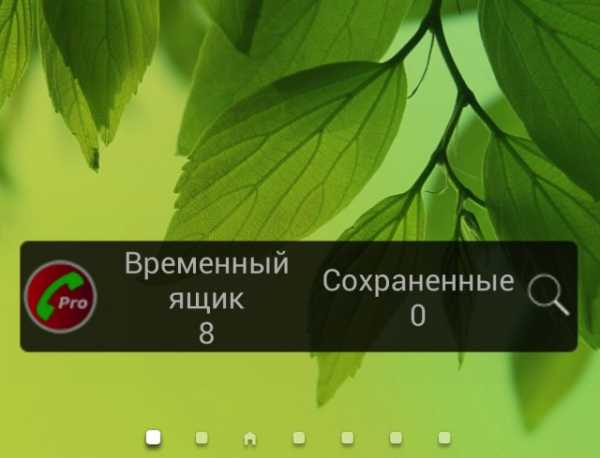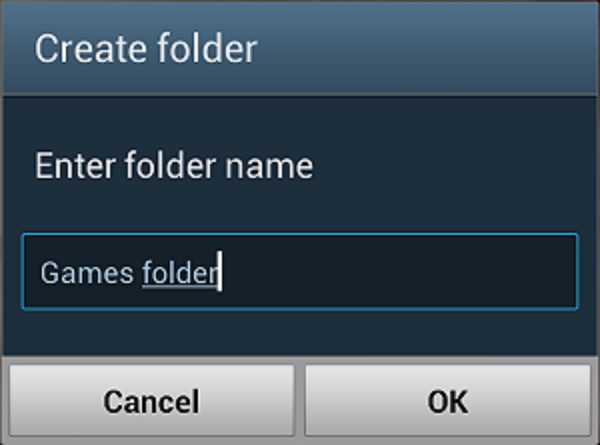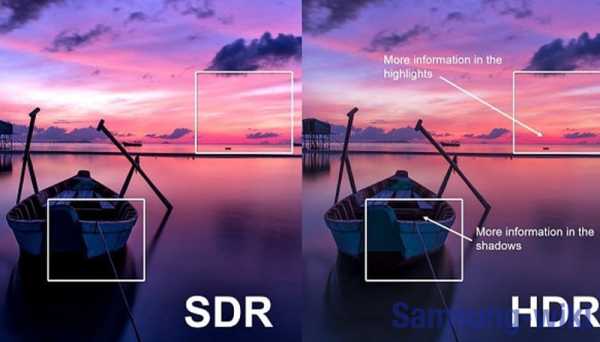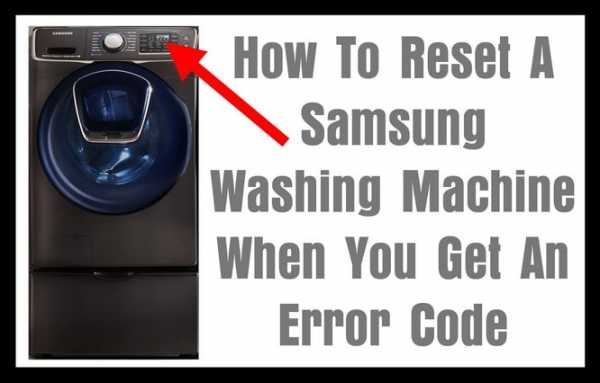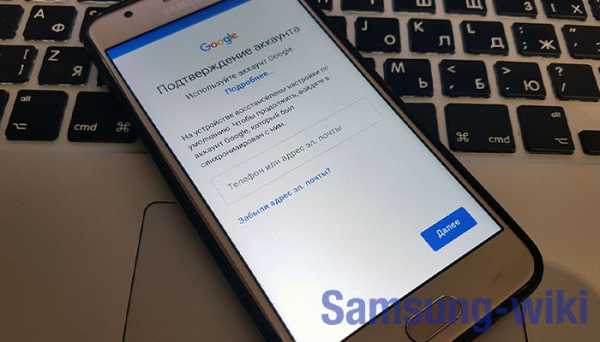Как выйти в интернет через телевизор самсунг
Как подключить интернет к телевизору Samsung: очень подробно
Приветствую! Купили новенький Smart TV? Поздравляю! А в этой статье на языке чайников я расскажу как можно просто подключить интернет к вашему телевизору Samsung. Готовы? Тогда начинаем.
В прошлом и будущем из-за отсутствия единого стандарта в интерфейсе телевизоров Samsung показанное ниже может отличаться от того, что есть у вас. Просто уловите суть и сделайте все по подобия. Если же останутся вопросы или дополнения – добро пожаловать в комментарии.
- Теория
- Подключение по проводу
- LS, N, M, Q, R-серия
- K-серия
- J-серия
- F, H-серия
- E-серия
- Подключение по Wi-Fi
- LS, N, M, Q, R-серия
- K-серия
- E, F, H, J-серия
Теория
Есть всего 2 способа подключения интернета на телевизорах Samsung:
- По кабелю – как через роутер (рекомендуется), так и напрямую (если не требуются логин и пароль, например, как в случае с PPPoE).
- Через Wi-Fi – разумеется, если есть в вашей модели.
К интернету подключаются исключительно Smart TV – другие телевизоры подключать не имеет смысла. Большая часть Samsung Smart TV снабжены или разъемом под сетевой провод RJ-45, или имеют модуль Wi-Fi (а пароль и то, и то).
Если у вас что-то не получается – свяжитесь с горячей линией поддержки Samsung (мы тоже зачастую у них узнаем некоторые нюансы, которые не видны при первом осмотре, не кусаются).
Для дальнейших действий следует узнать точную модель своего телевизора (из чека или просто на наклейке на задней панели). Это поможет вам выбрать правильную инструкцию. Смотрите оглавление выше и выбирайте свое.
Подключение по проводу
Начнем с самого простого – попробуем провести подключение нашего телевизора Самсунг по проводу к роутеру. Разбиваем скрины по сериям телевизоров. Рекомендую ознакомиться с руководством к R-серии – оно самое полное. Далее все будет упрощено под отличия модели.
В случае возникновения проблем подключения:
- Перезагружаем роутер.
- Вытаскиваем кабель, пробуем подключить еще раз.
- Проверьте, можете ли вы выйти в интернет на других устройствах!
LS, N, M, Q, R-серия
- Подключаем телевизор к роутеру.

- Нажимаем на пульте «Home» и выбираем «Настройки».
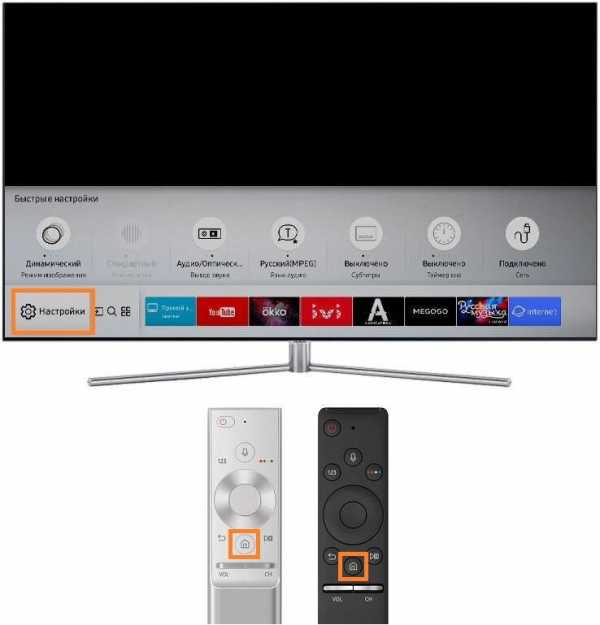
- «Общие»

- «Сеть»

- «Открыть настройки сети»

- «Кабель»

- Ожидаем подключения и нажимаем «Ок».

K-серия
- Подключаем провод.
- Входим в настройки телевизора (обычно кнопка «Menu» на пульте или через «Home» с выбором пункта настроек)
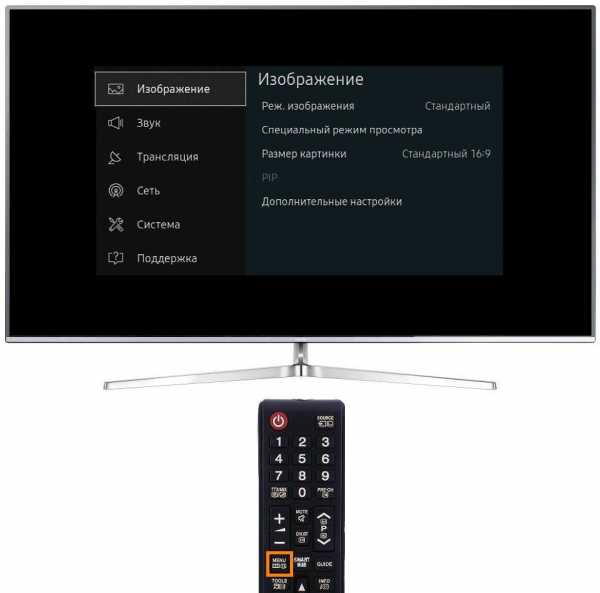
- Сеть

- Открыть настройки сети
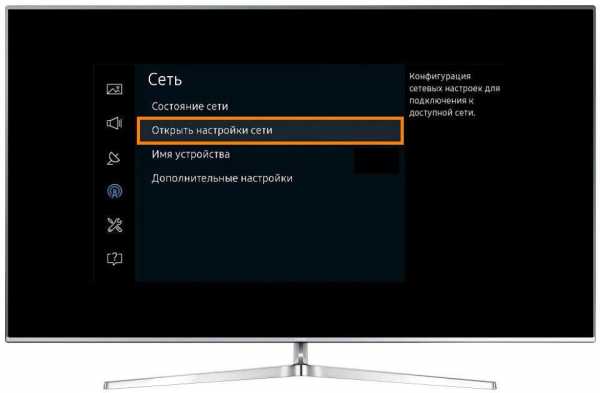
- Кабель

- Ждем окончания настройки и нажимаем кнопку «Ок»
J-серия
- Подключаем провод и входим в настройки телевизора (через кнопку «Menu» на пульте или кнопку Menu/123 выбором пункта Menu на экране).
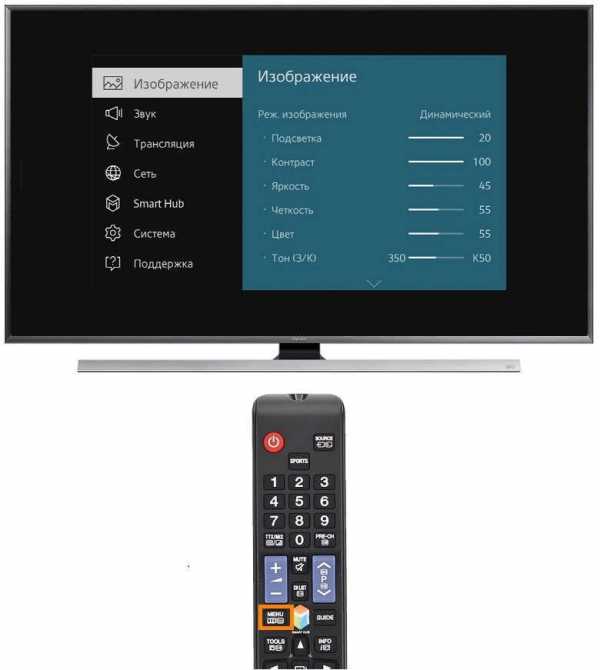
- Сеть
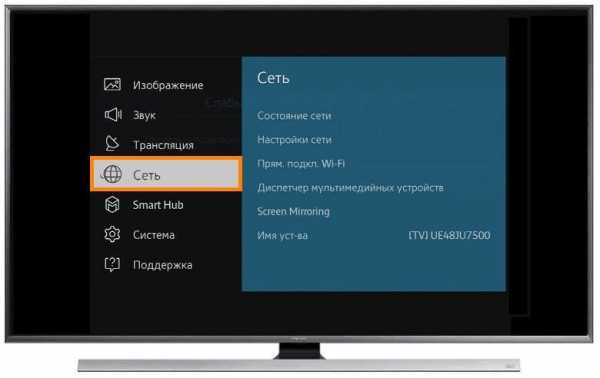
- Настройки сети
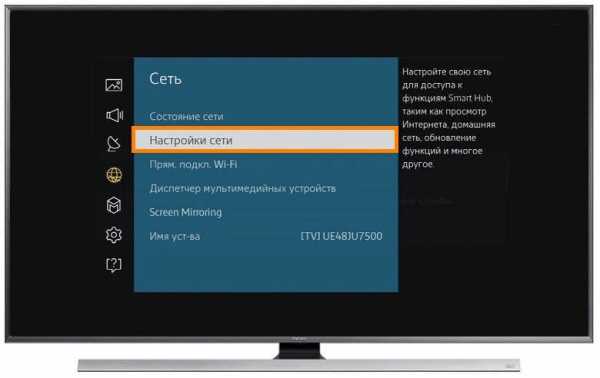
- Кабель

- Ждем подключения, нажимаем «Закрыть».
F, H-серия
- Подключаем провод и идем в меню (кнопка Menu на пульте).

- Сеть – Настройки сети – Кабель.
- В отличие от прошлых моделей дополнительно нажимаем кнопку «Подключить»:

- Ждем успешного подключения.
E-серия
- Подключаем провод, входим в меню телевизору с помощью кнопки «Menu» на пульте.
- Сеть – Настройки сети
- Пуск
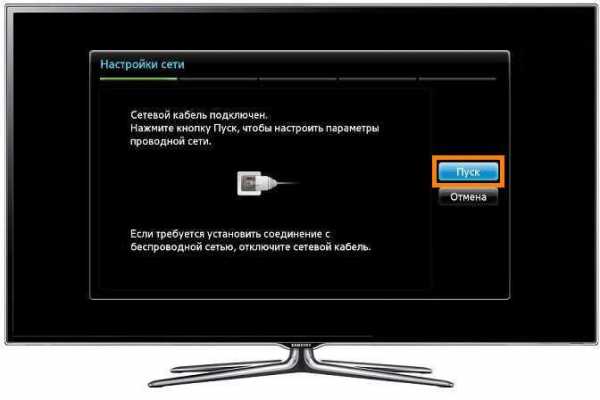
- Ждем подключения и радуемся.
Подключение по Wi-Fi
Ранее мы уже выкладывали статью по подробному подключению телевизоров Samsung к Wi-Fi. Здесь будет краткое обобщение подробных инструкций. Все очень просто и похоже! Просто попробуйте.
Основная ошибка, возникающая при подключении к Wi-Fi, – это неверный пароль. Уточните пароль от вашей сети и внимательно вводите его.
LS, N, M, Q, R-серия
- Настройки – Общие – Сеть – Открыть настройки сети – Беспроводной

- Появится список сетей. Выбираете здесь свою.

- Вводите пароль и подключаетесь:

K-серия
Сеть – Открыть настройки сети – Беспроводная
E, F, H, J-серия
Не все телевизоры этих серий имеют Wi-Fi. Для моделей UE58J5200, H5203, h5203В, F5300, ES5557, ES5550, ES5507, ES5537, ES5530, ES5500, EH5307, EH5300, E557, E550, рекомендуется купить USB-адаптер Samsung WIS12. Если нет возможности – остается подключаться только по проводу.
Меню – Сеть – Настройки сети – Беспроводная
Если у вас остались вопросы или есть что добавить – пишите в комментариях. Моя же основная рекомендация – не бойтесь пробовать и внимательно вводите пароль. До скорых встреч на нашей площадке!
советов, чтобы максимально использовать возможности вашего Smart TV Samsung - Samsung Global Newsroom
От работы дома до работы в поту, вы можете быть удивлены тем, сколько возможностей вы можете сделать со своим Samsung Smart TV. Это потому, что новейшие телевизоры Samsung не только предлагают впечатления от просмотра нового уровня, но и оснащены инновациями, призванными усилить наше удовольствие от просмотра любого контента.
Иммерсивные дисплеи телевизоров так же подходят для потоковой передачи бешеных тренировок, как и для просмотра последнего запоминающегося шоу.А благодаря простым элементам управления приложениями и подключенными устройствами они значительно упрощают продуктивную работу дома.
Читайте наши советы по максимально эффективному использованию вашего Samsung Smart TV.
1. Бесплатное ТВ в прямом эфире

С Samsung TV Plus 1 пользователи Smart TV получают мгновенный доступ к более чем 100 каналам, охватывающим новости, спорт, развлечения и многое другое, поэтому они никогда не потеряются, сидя за просмотром трансляции.
Samsung TV Plus на 100% бесплатен и предустановлен на всех телевизорах Samsung Smart TV с 2016 по 2020 год. Никаких загрузок, дополнительных устройств или кредитных карт не требуется. С помощью простого подключения к Интернету вы можете продолжить просмотр недавно просмотренных шоу с того места, на котором остановились, открыть для себя новые и с легкостью получить доступ к услугам видео по запросу.
С постоянно растущим списком бесплатных каналов, включая CBS News, Bon Appétit, PlayersTV и The Movie Hub в США, а также каналы Rakuten TV's Spotlight, Action Movies, Comedy Movies и Drama Movies в Европе - Samsung TV Плюс предлагает развлечения на любой вкус.
Наряду с широким выбором ведущих каналов и избранных в сети, есть также множество бесплатного контента для тех, кто интересуется искусством. Благодаря разнообразию концертов, туров и выставок, пользователи могут, не выходя из дома, насладиться концертом Берлинской филармонии в высоком разрешении, 2 или полюбоваться одной из ночных оперных трансляций Метрополитен-опера. 3

2.Работа до пота

Как бы нам ни нравились ежедневные поездки или учеба из дома, нам все равно важно оставаться активными в течение дня - даже если для этого нужно превратить вашу гостиную в тренировочную студию.
К счастью для пользователей Samsung Smart TV, домашние видеоролики о тренировках, отвечающие практически всем интересам и способностям, находятся всего в нескольких нажатиях.
Просто нажмите на службу упражнений по вашему выбору, выберите тренировку для трансляции и приступайте к работе.Это так просто. Благодаря высокому разрешению телевизоров вы никогда не пропустите ни шагу, работая в поту. А благодаря разнообразию доступных услуг и многому другому, легко найти контент, который поможет вывести свой фитнес на новый уровень.
Новая услуга Samsung Health от Samsung предлагает простое решение для удовлетворения фитнес-потребностей пользователей Smart TV. Samsung Health, запуск которого запланирован на конец мая в США, Великобритании, Канаде и Корее, а также появление новых рынков на горизонте, объединяет бесплатный фитнес-контент от партнеров мирового уровня, включая популярное приложение для медитации Calm, а также obé Fitness, Fitplan, Echelon, barre3 и Джиллиан Майклс.Эти приложения, совместимые с телевизорами Samsung Smart TV 2018-2019, позволяют пользователям с легкостью заниматься дома. 4
Благодаря Samsung Health пользователи также получат доступ к обширному каталогу контента службы совершенно бесплатно в течение одного года после запуска службы.
3. Комфортная работа из дома
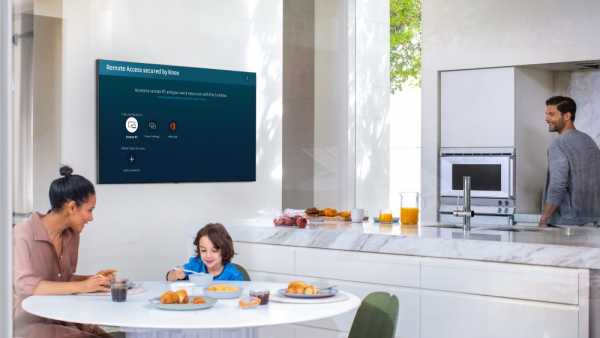
Смарт-телевизоры Samsung не только предлагают ряд возможностей, помогающих пользователям оставаться активными и развлекаться дома, они значительно упрощают продуктивную работу, когда приходит время работать.
В 2019 году Samsung представила эксклюзивную функцию удаленного доступа. Доступный на новейших Smart TV компании, он позволяет пользователям получать удаленный доступ к своим персональным компьютерам и управлять ими через телевизор, независимо от местонахождения их ПК. 5
Remote Access также предлагает широкий спектр облачных служб документации, которые могут облегчить учащимся продолжение учебы дома. Они даже могут использовать веб-браузер для просмотра онлайн-курсов и лекций в прямом эфире на большом экране своего телевизора, чтобы не пропустить ни одной заметки или детали.
Remote Access также оснащен функцией Wi-Fi Direct, которая упрощает совместное использование экрана между телевизорами и ПК, мобильными телефонами и планшетами. Эта универсальная функция открывает пользователям возможность наслаждаться широким спектром контента на большом экране телевизора.
4. Найдите тишину и покой

Даже самые опытные в средствах массовой информации из нас иногда обнаруживают, что им нужно сделать перерыв, глядя на экраны, чтобы вместо этого насладиться тишиной и покоем.К счастью, в этом нам может помочь режим Ambient Mode телевизоров Samsung.
Ambient Mode позволяет интеллектуальным телевизорам создавать расслабляющую атмосферу, отображая произведения искусства, семейные фотографии и другой успокаивающий контент в выключенном состоянии. В тех случаях, когда вы хотите полностью отключиться, вы можете запрограммировать режим Ambient Mode в соответствии с обоями или фоном пространства за телевизором, чтобы ваш экран плавно сливался с окружающей средой.
Еще никогда не было так просто превратить ваш телевизор в вашу личную фотогалерею благодаря функции Tap View.Функция Tap View, доступная на новейших телевизорах Samsung, позволяет отображать фотографии и другие медиафайлы на экране телевизора простым касанием смартфона. А благодаря революционной технологии изображения дисплеев QLED вы можете быть уверены, что ваши любимые снимки будут демонстрироваться в полном высоком разрешении, которого они заслуживают.
Мы только прикоснулись к возможностям телевизоров Samsung Smart TV. Нажмите здесь, чтобы узнать больше о последних обновлениях и нововведениях линейки.
1 Samsung TV Plus доступен в некоторых регионах, включая U.С., Канада, Великобритания, Германия, Франция, Италия, Испания, Швейцария, Австрия, Корея и Таиланд. Доступность услуги зависит от региона. TV Plus доступен на Smart TV 2016-2020 годов в США, Европе и Таиланде. В Канаде услуга доступна на Smart TV 2017-2020 годов. В Корее услуга доступна на Smart TV 2013-2020 годов.
2 Сервис совместим с телевизорами Samsung Smart TV 2016–2020 годов.
3 Вместо загрузки приложения пользователи могут выбрать доступ к услуге через веб-браузер своего Smart TV.
4 Доступность услуг и контент-партнеры зависят от страны. В ближайшем будущем Samsung Health появится на телевизорах Samsung Smart TV 2020 года. Пользователи моделей 2018–2019 годов смогут получить доступ к упомянутым выше приложениям в разделе «Приложения» на своем Smart TV.
5 Доступно на моделях Smart TV 2019 года и новее. И телевизор, и компьютер должны быть подключены к сети.
.Краткое руководство по подключению устройств к QLED TV | блог | Samsung + код страны
При установке нового телевизора подключение всех периферийных устройств и устройств может стать настоящей проблемой.
Сначала вам нужно покопаться за телевизором, чтобы найти порты, а затем у вас есть связка кабелей, извивающихся сзади ... Ура! Поговорим о пылевом магните. И это даже не самое страшное! Когда вы закончите все подключать, вы должны помнить, к какому порту вы подключили каждое устройство… это кошмар! Что ж, с QLED TV для этих проблем предлагаются простые решения, а это означает, что настроить телевизор очень просто.* Прочтите, чтобы узнать, как подключить различные устройства к телевизорам Samsung QLED 2017 года…
Проще, чем отправлять текст: подключение мобильных устройств к QLED TV
Подключение телефона к телевизору - хороший способ показать контент на большом экране, чтобы его увидело больше людей! Если вы обнаружили в Интернете забавное видео, которое должна увидеть вся комната, или если вы только что вернулись из поездки и хотите похвастаться своими фотографиями, отправив его на телевизор, вашей аудитории будет проще его увидеть! Кроме того, вы можете произвести на них впечатление, продемонстрировав свои технические навыки, верно? За исключением того, что это действительно не требует особых навыков.Это невероятно просто. Как? Что ж, с QLED TV все, что вам нужно, это приложение Smart View для подключения вашего устройства. † Затем вы можете одним касанием отправлять видео, фотографии и потоковое содержимое на телевизор. Нет, серьезно, вот и все. Но мы сохраним твой секрет.
Не знаете, как подключить ноутбук к телевизору?
Для проведения презентации в офисе часто требуются две вещи: уверенность и подключение к телевизору.Точно так же, если вы хотите увидеть что-то со своего портативного компьютера дома на большом экране, вам также потребуется подключение к телевизору. ‡ К счастью для вас, с QLED TV есть два варианта подключения компьютера к телевизору! Вы можете загрузить приложение Smart View на свой компьютер и подключиться так же, как с мобильным устройством. Ого, так просто. Или вы можете использовать кабель HDMI для подключения, что также очень просто, потому что вы просто подключаете его к One Connect Box.
Подожди.Что такое One Connect Box?
А, вы еще не встречались? Позвольте познакомить вас с вашим новым лучшим другом по связи. Подберите невидимое соединение и следуйте по нему до конца. Горшка с золотом нет, но у QLED TV есть One Connect Box, небольшая коробка портов, которая находится в конце невидимого соединения. § Это то, что позволяет убирать устройства из поля зрения. Давайте посмотрим, что еще можно подключить к One Connect Box.
Просто подключи и работай для видео консолей
Когда вы приобрели новейшую игровую консоль или новый медиаплеер, вы сразу же приступите к веселью. Что ж, QLED TV скоро изменит вашу жизнь. Вот как подключить DVD-плеер к телевизору (или Blu-ray!)… Подключите его кабель HDMI к One Connect Box. Это оно. Или, если вам интересно, как подключить игровые устройства к телевизору, это то же самое. Подключите One Connect Box и приготовьтесь к победе.Это так просто!
Подключите аудиосистему к новому телевизору
Хотите получить эффект объемного звука? Хорошие новости для вас: подключить динамики не проблема, потому что вы можете подключить к One Connect Box либо цифровой аудиокабель, либо кабель HDMI!
Стрела. Вы подключены. Что теперь?
QLED TV не только упрощает подключение с помощью Invisible Connection и One Connect Box, он также оснащен автоматическим определением, что означает, что все, что вы подключаете, будет автоматически отображаться на экране телевизора.Больше не нужно гадать или перебирать каждый порт HDMI, чтобы найти то, что вы ищете. Просто выберите его в меню, потому что QLED TV сообщает вам, что где. Не говоря уже о том, что Invisible Connection позволяет использовать только один интеллектуальный пульт Samsung для управления каждым устройством - поэтому мы называем его One Remote Control. ‖ Больше никаких нажатий на кнопки и никакой реакции, потому что это не тот пульт. QLED TV позволяет легко настроить телевизор и сразу перейти к развлечениям.А теперь давайте подключимся!
Темы: QLED TV, 2017 samsung tv, Как подключить телефон к телевизору, как подключить Xbox к телевизору, как подключить ноутбук к телевизору, как подключить DVD-плеер к телевизору, смарт-пульт Samsung, Samsung TV one connect box
.Как настроить эфирные каналы на телевизорах Samsung 2018 - Руководство по настройке телевизоров Samsung: что включать, отключать и настраивать
Как настроить OTA-каналы на телевизорах Samsung 2018 года
Если вам нужны бесплатные телешоу, фильмы, спорт и новости, все равно нет ничего лучше бесплатных каналов, доступных с антенной. Хотя есть варианты, большие и маленькие, все лучшие телевизионные антенны подключаются к телевизору одинаково. Вы можете настроить антенну во время первоначальной настройки телевизора или настроить эфирные каналы в любое другое время.Вот как это сделать:
1. Перейдите в меню «Источник». Сначала перейдите в главное меню и перейдите к значку «Источник» в крайнем левом углу. Во вторичном меню выберите в качестве источника телевизор.
2. Подключите антенну. Если антенна не подключена, появится экран «Нет сигнала». Подключите антенну к разъему RF на задней панели телевизора и выберите «Поиск каналов».
3. Выберите источник. Выберите источник сигнала (эфир, кабель или оба).Если вы пользуетесь антенной, выберите Air для поиска эфирных каналов.
4. Запустите сканирование каналов. После того, как вы начали сканирование, телевизор будет циклически перебирать все возможные каналы и автоматически определять, какие из них передают сигнал, а какие нет.
5. Завершите настройку. После завершения процесса сканирования вы можете закрыть его и начать переключаться между каналами. Samsung также добавляет отдельные каналы в TV Plus. Это прямые каналы, которые транслируются через Интернет, что дает вам возможность выбора прямой трансляции даже без антенны.
6. Начните смотреть прямой эфир. После того, как вы добавили свои локальные каналы, вы можете просматривать все свои прямые телетрансляции прямо с главного экрана, выбрав плитку Прямой эфир в меню ленты. Вы также сможете открыть руководство по текущему программированию, список каналов, который позволяет редактировать каналы по своему усмотрению, и диспетчер расписания для просмотра предстоящих шоу.
7. Используйте направляющую каналов. Все ваши параметры прямой трансляции будут включены в гид каналов, что позволит вам увидеть текущие и предстоящие передачи.Обратите внимание, что для загрузки информации о программе может потребоваться время.
.Samsung представляет удаленный доступ, позволяющий пользователям контролировать подключенные периферийные устройства через свои смарт-телевизоры - Samsung Global Newsroom
Функция удаленного доступана смарт-телевизорах Samsung 2019 года для предоставления пользователям беспроводного экранного управления подключенными периферийными устройствами, что обеспечивает удобный просмотр веб-страниц, доступ к облачному офису и многое другое.
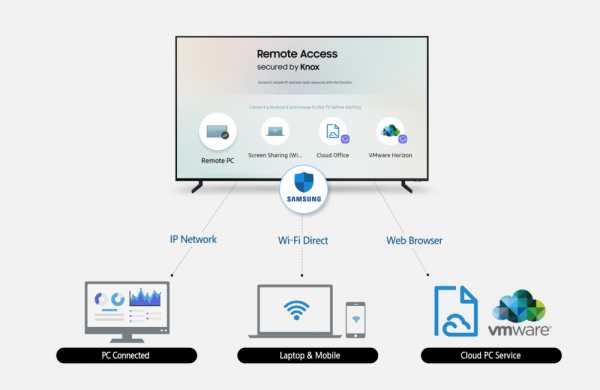
Компания Samsung Electronics анонсировала удаленный доступ - новую функцию, которая будет доступна в моделях Smart TV с 2019 года.Функция удаленного доступа обеспечит улучшенную беспроводную связь с ПК, планшетами и смартфонами, что позволит потребителям удаленно управлять совместимыми программами и приложениями через свой Samsung Smart TV.
С помощью удаленного доступа устройства ввода, в том числе клавиатуры, можно подключать к Samsung Smart TV, что упрощает пользователям управление содержимым на экране. Без отдельного подключения кабеля HDMI пользователи могут получить удаленный доступ к компьютеру в своей комнате через телевизор в гостиной для выполнения различных задач, включая просмотр веб-страниц или игры с экрана телевизора с помощью подключенной клавиатуры и мыши.
Remote Access позволяет пользователям напрямую управлять своими устройствами, подключенными к телевизору, с помощью клавиатуры и мыши в дополнение к простому отображению контента на большом экране. Кроме того, доступ к облачному офисному сервису на основе веб-браузера можно получить через удаленный доступ, поэтому пользователи теперь могут получать доступ к файлам и работать с документами со своих Smart TV.
«Samsung стремится создать интуитивно понятный и удобный пользовательский интерфейс для потребителей. «Благодаря удаленному доступу потребители смогут легко получить доступ к различным программам, приложениям и облачным сервисам, установленным на нескольких подключенных устройствах, прямо через экран телевизора», - сказал Хиогун Ли, исполнительный вице-президент подразделения визуальных дисплеев Samsung Electronics.«Мы продолжим сотрудничество с нашими партнерами для расширения совместимости удаленного доступа и предоставления дополнительных услуг нашим пользователям».
Remote Access можно использовать в любой точке мира благодаря VMware Horizon, решению Virtual Desktop Infrastructure (VDI), которое Samsung и его партнер VMware, ведущий новатор в области корпоративного программного обеспечения, предоставляют потребителям.
«Samsung и VMware разделяют стремление помогать сотрудникам работать максимально продуктивно.Мы продолжаем расширять наше партнерство, чтобы те, кто работает удаленно, могли беспрепятственно получать доступ к виртуальным рабочим столам, приложениям и онлайн-сервисам со своих любимых устройств Samsung, включая Samsung Smart TV », - сказал Шанкар Айер, старший вице-президент и генеральный директор. Менеджер по вычислениям для конечных пользователей в VMware.
Для решения проблем безопасности, связанных с беспроводным подключением и облачными сервисами, Samsung интегрировала собственную технологию безопасности Knox в свои функции удаленного доступа.Knox, встроенный в линейку Smart TV от Samsung с 2015 года, поддерживается регулярными обновлениями прошивки для непрерывной защиты. Knox был сертифицирован Common Criteria для обеспечения безопасности и является единственным решением безопасности в телевизионной индустрии, получившим этот сертификат.
.